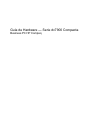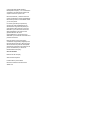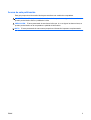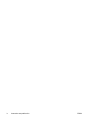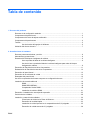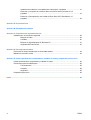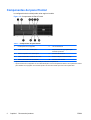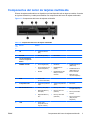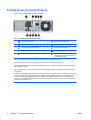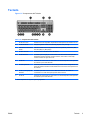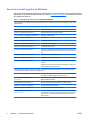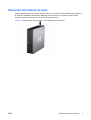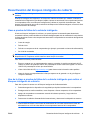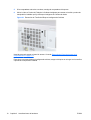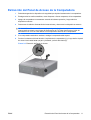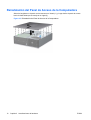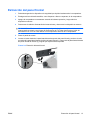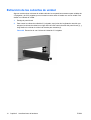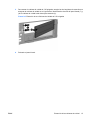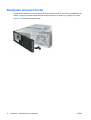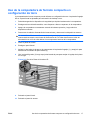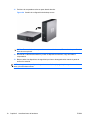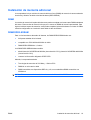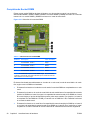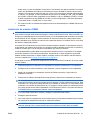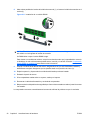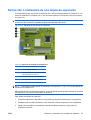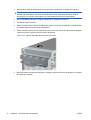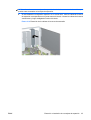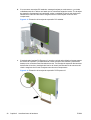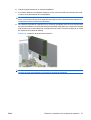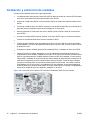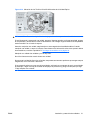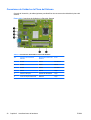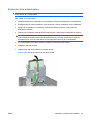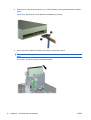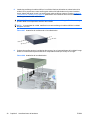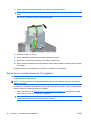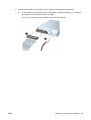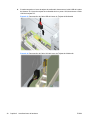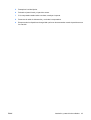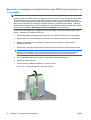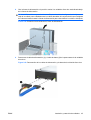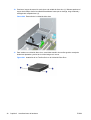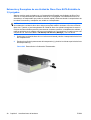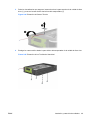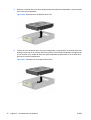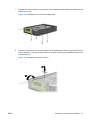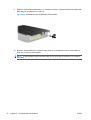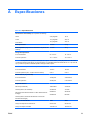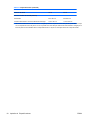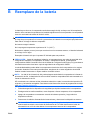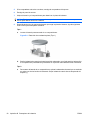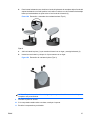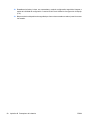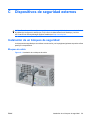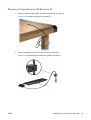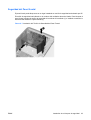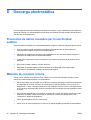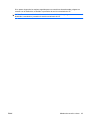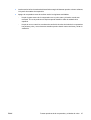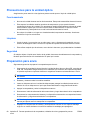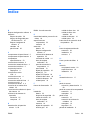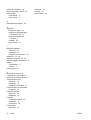HP COMPAQ DC7900 SMALL FORM FACTOR PC Guia de referencia
- Tipo
- Guia de referencia

Guía de Hardware — Serie dc7900 Compacta
Business PC HP Compaq

© Copyright 2008 Hewlett-Packard
Development Company, L.P. La información
contenida en el presente documento está
sujeta a cambios sin previo aviso.
Microsoft, Windows, y Windows Vista son
marcas comerciales o marcas registradas de
Microsoft Corporation en los Estados Unidos
y/o en otros países.
Las únicas garantías para productos y
servicios HP están establecidas en las
declaraciones de garantía explícitas que
acompañan a tales productos y servicios.
Nada de lo que contiene este documento
debe interpretarse como parte de una
garantía adicional. HP no se
responsabilizará por errores técnicos o
editoriales ni por omisiones contenidas en el
presente documento.
Este documento incluye información
confidencial de propiedad protegida por las
leyes de derechos de autor. Ninguna parte
de este documento puede ser fotocopiada,
reproducida o traducida a otro idioma sin el
previo consentimiento por escrito de
Hewlett-Packard Company.
Guía de Hardware
Business PC HP Compaq
Serie dc7900 Compacta
Primera edición: julio de 2008
Número de referencia del documento:
490841-161

Acerca de esta publicación
Esta guía proporciona información básica para actualizar este modelo de computadora.
¡ADVERTENCIA! El texto presentado de esta forma indica que, si no se siguen las instrucciones, se
pueden producir daños físicos o pérdida de la vida.
PRECAUCIÓN: El texto presentado de esta forma indica que, si no se siguen las instrucciones, se
pueden producir daños en la computadora o pérdida de información.
NOTA: El texto presentado de esta manera proporciona información importante complementaria.
ESMX iii

iv Acerca de esta publicación ESMX

Tabla de contenido
1 Recursos del producto
Recursos de la configuración estándar ................................................................................................ 1
Componentes del panel frontal ............................................................................................................ 2
Componentes del lector de tarjetas multimedia ................................................................................... 3
Componentes del panel trasero ........................................................................................................... 4
Teclado ................................................................................................................................................. 5
Uso de la tecla del logotipo de Windows ............................................................................. 6
Ubicación del número de serie ............................................................................................................. 7
2 Actualizaciones de hardware
Recursos para mantenimiento y servicio ............................................................................................. 8
Advertencias y precauciones ............................................................................................................... 8
Desactivación del bloqueo inteligente de cubierta ............................................................................... 9
Llave a prueba de fallas de la cubierta inteligente ............................................................... 9
Uso de la Llave a prueba de fallas de la cubierta inteligente para retirar el bloqueo
inteligente de cubierta .......................................................................................................... 9
Extracción del Panel de Acceso de la Computadora ......................................................................... 11
Reinstalación del Panel de Acceso de la Computadora .................................................................... 12
Extracción del panel frontal ................................................................................................................ 13
Extracción de las cubiertas de unidad ................................................................................................ 14
Reemplazo del panel frontal ............................................................................................................... 16
Uso de la computadora de formato compacto en configuración de torre ........................................... 17
Instalación de memoria adicional ....................................................................................................... 19
DIMM ................................................................................................................................. 19
DIMM DDR2-SDRAM ........................................................................................................ 19
Completando Socket DIMM ............................................................................................... 20
Instalación de módulos DIMM ........................................................................................... 21
Extracción o instalación de una tarjeta de expansión ........................................................................ 23
Posición de las unidades .................................................................................................................... 28
Instalación y extracción de unidades ................................................................................................. 30
Conexiones de Unidad en la Placa del Sistema ................................................................ 32
Extracción de la unidad óptica ........................................................................................... 33
Instalación de unidad opcional en el compartimiento de 5,25 pulgadas ........................... 35
Extracción de unidad externa de 3,5 pulgadas .................................................................. 38
ESMX v

Instalación de unidad en el compartimiento externo de 3,5 pulgadas ............................... 41
Extracción y reemplazo de unidad de disco duro SATA interno primario de 3,5
pulgadas ............................................................................................................................ 44
Extracción y Reemplazo de una Unidad de Disco Duro SATA Extraíble de 3,5
pulgadas ............................................................................................................................ 48
Apéndice A Especificaciones
Apéndice B Reemplazo de la batería
Apéndice C Dispositivos de seguridad externos
Instalación de un bloqueo de seguridad ............................................................................................. 59
Bloqueo de cable ............................................................................................................... 59
Candado ............................................................................................................................ 60
Bloqueo de Seguridad para HP Business PC ................................................................... 61
Seguridad del Panel frontal ............................................................................................... 63
Apéndice D Descarga electrostática
Prevención de daños causados por la electricidad estática ............................................................... 64
Métodos de conexión a tierra ............................................................................................................. 64
Apéndice E Pautas operativas de la computadora, cuidados de rutina y preparación para su envío
Pautas operativas de la computadora y cuidados de rutina ............................................................... 66
Precauciones para la unidad óptica ................................................................................................... 68
Funcionamiento ................................................................................................................. 68
Limpieza ............................................................................................................................ 68
Seguridad .......................................................................................................................... 68
Preparación para envío ...................................................................................................................... 68
Índice .................................................................................................................................................................. 69
vi ESMX

1 Recursos del producto
Recursos de la configuración estándar
Los recursos de la computadora de formato compacto HP Compaq pueden variar según el modelo.
Para obtener un completo listado del hardware y del software instalado en la computadora, ejecute la
utilidad de diagnóstico (incluida sólo en algunos modelos de computadora). Las instrucciones para uso
de la utilidad se suministran en la Guía de Solución de Problemas.
NOTA: La computadora de formato compacto puede utilizarse también en orientación de torre. Para
obtener más información, consulte
Uso de la computadora de formato compacto en configuración de
torre en la página 17 en esta guía.
Figura 1-1 Configuración de computadora de formato compacto
ESMX Recursos de la configuración estándar 1

Componentes del panel frontal
La configuración de la unidad puede variar según el modelo.
Figura 1-2 Componentes del Panel Frontal
Tabla 1-1 Componentes del panel frontal
1 Unidad óptica de 5,25 pulgadas
1
6 Luz de alimentación
2 Luz de actividad de la unidad óptica 7 Compartimiento de 3,5 pulgadas para
Unidades Opcionales
2
3 Botón de expulsión de la unidad óptica 8 Conector del Micrófono
4 Luz de actividad de la unidad de disco duro 9 Puertos USB (Universal Serial Bus)
5 Botón de alimentación de dos estados 10 Conector de auriculares
1
Algunos modelos tienen una cubierta de unidad que cubre este compartimiento.
2
Algunos modelos son configurados con una unidad de disquete o un lector de tarjetas de medios en el compartimiento externo
para unidades de 3,5 pulgadas. Otros modelos poseen una cubierta de unidad que cubre este compartimiento.
2 Capítulo 1 Recursos del producto ESMX

Componentes del lector de tarjetas multimedia
El lector de tarjetas multimedia es un dispositivo opcional disponible sólo en algunos modelos. Consulte
la siguiente ilustración y la tabla para identificar los componentes del lector de tarjetas multimedia.
Figura 1-3 Componentes del Lector de tarjetas multimedia
Tabla 1-2 Componentes del lector de tarjetas multimedia
Nú
mer
o
Ranura Medios
1 xD
●
Tarjeta xD-Picture
(XD)
2 MicroSD
●
MicroSD (T-Flash)
●
MicroSDHC
3 Luz de Actividad del
Lector de Tarjetas de
Medios
4 SD/MMC+/miniSD
●
Secure Digital (SD)
●
Secure Digital de Alta
Capacidad (SDHC)
●
MiniSD
●
MiniSDHC
●
MultiMediaCard
(MMC)
●
MultiMediaCard (RS
MMC) de tamaño
reducido
●
MultiMediaCard 4.0
(MMC Plus)
●
MultiMediaCard 4.0
(MMC Mobile) de
tamaño reducido
●
MMC Micro (se
requiere adaptador)
5 USB
●
Puerto USB
(Universal Serial Bus)
6 CompactFlash I/II
●
Tarjeta CompactFlash
Tipo 1
●
Tarjeta CompactFlash
Tipo 2
●
MicroDrive
7 MS PRO/MS PRO Duo
●
Memory Stick (MS)
●
MagicGate Memory
Stick (MG)
●
MagicGate Memory
Duo
●
Memory Stick Select
●
Memory Stick Duo
(MS Duo)
●
Memory Stick PRO
(MS PRO)
●
Memory Stick PRO
Duo (MS PRO Duo)
●
Memory Stick PRO-
HG Duo
●
Memory Stick Micro
(M2) (requiere
adaptador)
8 1394
●
Puerto 1394
(disponible sólo en
algunos modelos)
ESMX Componentes del lector de tarjetas multimedia 3

Componentes del panel trasero
Figura 1-4 Componentes del Panel Trasero
Tabla 1-3 Componentes del panel trasero
1 Conector RJ-45 (red) 6 USB (Universal Serial Bus)
2 Conector en serie 7 Conector DisplayPort del Monitor
3 Conector PS/2 de Mouse (verde) 8 Conector VGA de Monitor
4 Conector del cable de alimentación 9 Conector del teclado PS/2 (morado)
5 Conector de línea de entrada de audio (azul) 10 Conector de salida de línea para
dispositivos de audio con alimentación
independiente (verde)
NOTA: La disposición y el número de los conectores pueden variar según el modelo.
Un segundo puerto en serie opcional y un puerto paralelo opcional están disponibles de HP.
El conector de entrada de línea de audio puede redefinirse como un conector de micrófono en el panel de control
del controlador de audio.
Los conectores del monitor en la placa del sistema son desactivados cuando se instala una tarjeta de gráficos en la
computadora.
Si se instala una tarjeta de gráficos en la ranura PCI, PCI Express x1, o la PCIe x16 que se reduce para una ranura
x4, los conectores en la tarjeta de gráficos y en la placa del sistema pueden utilizarse al mismo tiempo. Puede ser
necesario que algunas configuraciones necesiten cambios en la Utilidad de Configuración para utilizar ambos
conectores. Para obtener más información acerca del controlador VGA de inicio, consulte la Guía de la Utilidad de
Configuración del Equipo (F10).
4 Capítulo 1 Recursos del producto ESMX

Teclado
Figura 1-5 Componentes del Teclado
Tabla 1-4 Componentes del teclado
1 Teclas de función Realizan funciones especiales, dependiendo de la aplicación de software en uso.
2 Teclas de edición Incluye lo siguiente: Insert, Inicio, Re Pág, Suprimir, Fin y Av Pág.
3 Indicadores luminosos de
estado
Indican el estado de las configuraciones de la computadora y del teclado (Bloq
Num, Bloq Mayús y Bloq Despl).
4 Teclado numérico Funciona como el teclado de una calculadora.
5 Teclas de flecha Se utilizan para navegar por un documento o sitio Web. Estas teclas permiten
desplazarse hacia la izquierda, hacia la derecha, hacia arriba o hacia abajo,
usando el teclado en lugar del mouse.
6 Teclas ctrl Se utilizan en combinación con otras teclas; sus efectos dependen de la aplicación
de software que se esté utilizando.
7 Tecla de aplicación
1
Se utiliza (como el botón derecho del mouse) para abrir menús emergentes en una
aplicación de Microsoft Office. Puede realizar otras funciones en otras aplicaciones
de software.
8 Teclas con el logotipo de
Windows
1
Se utilizan para abrir el menú inicio en Microsoft Windows. Se utilizan en
combinación con otras teclas para ejecutar otras funciones.
9 Teclas alt Se utilizan en combinación con otras teclas; sus efectos dependen de la aplicación
de software que se esté utilizando.
1
Teclas disponibles en algunas regiones geográficas.
ESMX Teclado 5

Uso de la tecla del logotipo de Windows
Utilice la tecla del logotipo de Windows en combinación con otras teclas para realizar algunas funciones
disponibles en el sistema operativo Windows. Consulte
Teclado en la página 5 para identificar la tecla
del Logotipo de Windows.
Tabla 1-5 Funciones de la Tecla con el Logotipo de Windows
Las siguientes funciones de la Tecla del Logotipo de Windows están disponibles en Microsoft Windows XP y Microsoft
Windows Vista.
Tecla con el logotipo de Windows
Muestra u oculta el menú inicio.
Tecla con el logotipo de Windows + d Muestra el escritorio.
Tecla con el logotipo de Windows + m Minimiza todas las aplicaciones abiertas.
Mayús + Tecla con el logotipo de Windows + m Deshace minimizar todo.
Tecla con el logotipo de Windows + e Inicia Mi PC.
Tecla con el logotipo de Windows + f Inicia búsqueda de documento.
Tecla con el logotipo de Windows + Ctrl + f Inicia búsqueda de equipos.
Tecla con el logotipo de Windows + F1 Inicia ayuda de Windows.
Tecla con el logotipo de Windows + l Bloquea la computadora si está conectado a un dominio de red o
le permite cambiar usuarios si no está conectado a un dominio de
red.
Tecla con el logotipo de Windows + r Inicia el cuadro de diálogo ejecutar.
Tecla con el logotipo de Windows + u Inicia el administrador de utilidades.
Tecla con el logotipo de Windows + Tab Windows XP - Alterna a través de los botones de la Barra de
Tareas
Windows Vista - Alterna a través de los programas en la Barra de
Tareas utilizando Windows Flip 3-D
Además de las funciones de la Tecla del Logotipo de Windows descritas anteriormente, las funciones siguientes
también están disponibles en Microsoft Windows Vista.
Ctrl + Tecla del Logotipo de Windows + Tab
Utilice ls teclas de flecha para alternar a través de los programas
en la Barra de tareas utilizando Windows Flip 3-D
Tecla del logotipo de Windows + Barra
espaciadora
Coloca todas las herramientas en la parte frontal y selecciona la
Barra Lateral de Windows
Tecla del logotipo de Windows + g Alterna a través de las herramientas de la Barra Lateral
Tecla con el Logotipo de Windows + u Inicia el Centro de Acceso Fácil
Tecla con el Logotipo de Windows + x Inicia en Centro de Movilidad de Windows
Tecla con el Logotipo de Windows + cualquier
tecla de número
Inicia el acceso directo de Quick Launch que está en la posición
que corresponde al número (por ejemplo, la Tecla con el Logotipo
de Windows + 1 inicia el primer acceso directo en el menú de
Quick Launch)
6 Capítulo 1 Recursos del producto ESMX

Ubicación del número de serie
Cada computadora tiene un número de serie exclusivo y un número de identificación de producto en
la ubicación mostrada a continuación. Mantenga estos números a su alcance cuando necesite
asistencia y deba comunicarse con el servicio de soporte técnico.
Figura 1-6 Ubicación del número de serie y de identificación del producto
ESMX Ubicación del número de serie 7

2 Actualizaciones de hardware
Recursos para mantenimiento y servicio
Esta computadora contiene recursos que facilitan su actualización y servicio. No se necesitan
herramientas para la mayoría de los procedimientos de instalación que se describen en este capítulo.
Advertencias y precauciones
Antes de realizar las actualizaciones, asegúrese de leer cuidadosamente todas las instrucciones,
precauciones y advertencias aplicables en esta guía.
¡ADVERTENCIA! Para reducir el riesgo de que ocurran lesiones corporales por choques eléctricos
o por tocar superficies clientes o fuego:
Desconecte el cable de alimentación del tomacorriente y deje enfriar los componentes internos del
sistema antes de tocarlos.
No enchufe conectores de teléfono ni de telecomunicaciones en los receptáculos del controlador de
interfaz de red (NIC).
No desactive el enchufe de conexión a tierra del cable de alimentación. El enchufe de conexión a tierra
es una medida de seguridad muy importante.
Enchufe el cable de alimentación a un tomacorriente con conexión a tierra que pueda alcanzar
fácilmente en todo momento.
Para reducir el riesgo de lesiones corporales serias, lea la Guía de Seguridad y Ergonomía. Esta guía
describe la configuración apropiada de la workstation, la postura y los hábitos laborales y de salud
recomendados para los usuarios de computadoras, y proporciona información importante sobre
seguridad eléctrica y mecánica. Esta guía se encuentra en la Web en
http://www.hp.com/ergo.
¡ADVERTENCIA! Piezas internas energizadas y con movimiento
Desconecte alimentación al equipo antes de extraer el gabinete.
Reinstale y asegure el gabinete antes de reenergizar el equipo.
PRECAUCIÓN: La electricidad estática puede dañar los componentes electrónicos de la
computadora o los equipos opcionales. Antes de iniciar estos procedimientos, asegúrese de no estar
cargado de electricidad estática tocando brevemente un objeto metálico conectado a tierra. Consulte
el Apéndice D
Descarga electrostática en la página 64 para obtener más información.
Cuando la computadora está enchufado a una fuente de alimentación de CA, siempre se aplica voltaje
a la placa del sistema. Debe desconectar el cable de alimentación de la energía antes de abrir la
computadora con el fin de evitar que algún componente interno se dañe.
8 Capítulo 2 Actualizaciones de hardware ESMX

Desactivación del bloqueo inteligente de cubierta
NOTA: El Bloqueo inteligente de cubierta es un recurso opcional y está disponible sólo en algunos
modelos.
El Bloqueo Inteligente de Cubierta es un bloqueo de cubierta controlable por software, mediante la
contraseña de configuración. Este bloqueo impide el acceso no autorizado a los componentes internos.
La computadora viene con el Bloqueo Inteligente de Cubierta en la posición de desbloqueo. Para
obtener más información acerca de la activación del Bloqueo de Cubierta Inteligente, consulte la Guía
de Administración de Desktops.
Llave a prueba de fallas de la cubierta inteligente
Si activa el bloqueo inteligente de cubierta y no puede ingresar la contraseña para desactivarlo,
necesitará la llave a prueba de fallas de la cubierta inteligente para abrir la cubierta de la computadora.
La llave para tener acceso a los componentes internos de la computadora se necesita en las siguientes
circunstancias:
●
Corte de energía
●
Falla de inicio
●
Falla de un componente de la computadora (por ejemplo, procesador o sistema de alimentación)
●
Se olvidó la contraseña
NOTA: La Llave a Prueba de Fallas de la Cubierta Inteligente es una herramienta especializada
disponible de HP. Prepárese, solicite esta llave antes de que la necesite.
Para obtener la llave a prueba de fallas:
●
Entre en contacto con un representante de ventas o proveedor de servicios autorizado de HP.
Ordene el número de producto 166527-001 para adquirir la llave estilo llave inglesa o el número
166527-002 para adquirir la llave tipo destornillador.
●
Visite el sitio Web de HP (
http://www.hp.com) para obtener más información sobre pedidos.
●
Llame al número correspondiente de la lista que aparece en la garantía o en la guía Support
Telephone Numbers.
Uso de la Llave a prueba de fallas de la cubierta inteligente para retirar el
bloqueo inteligente de cubierta
Para abrir el panel de acceso con el Bloqueo Inteligente de Cubierta activado:
1. Retire/desenganche los dispositivos de seguridad que impidan la abertura de la computadora.
2. Extraiga todos los medios extraíbles, como disquetes o discos compactos, de la computadora.
3. Apague la computadora correctamente a través del sistema operativo y luego todos los
dispositivos externos.
4. Desconecte el cable de alimentación del tomacorriente y desconecte los dispositivos externos.
PRECAUCIÓN: Esté encendido o no, siempre hay voltaje aplicado a la placa del sistema, si el
sistema está conectado a una fuente de alimentación de CA. Debe desconectar el cable de
alimentación con el fin de evitar daños a los componentes internos de la computadora.
ESMX Desactivación del bloqueo inteligente de cubierta 9

5. Si la computadora está sobre una base, extraiga la computadora del soporte.
6. Utilice la Llave a Prueba de Fallas de la Cubierta Inteligente para extraer el tornillo a prueba de
manipulación indebida que fija el Bloqueo Inteligente de Cubierta al chasis.
Figura 2-1 Extracción del Tornillo del Bloqueo Inteligente de Cubierta
Usted ahora puede extraer el panel de acceso. Consulte Extracción del Panel de Acceso de la
Computadora en la página 11.
Para volver a conectar el bloqueo inteligente de cubierta, asegure el bloqueo en su lugar con los tornillos
a prueba de manipulación indebida.
10 Capítulo 2 Actualizaciones de hardware ESMX

Extracción del Panel de Acceso de la Computadora
1. Retire/desenganche los dispositivos de seguridad que impidan la abertura de la computadora.
2. Extraiga todos los medios extraíbles, como disquetes o discos compactos, de la computadora.
3. Apague la computadora correctamente a través del sistema operativo y luego todos los
dispositivos externos.
4. Desconecte el cable de alimentación del tomacorriente y desconecte los dispositivos externos.
PRECAUCIÓN: Esté encendido o no, siempre hay voltaje aplicado a la placa del sistema, si el
sistema está conectado a una fuente de alimentación de CA. Debe desconectar el cable de
alimentación con el fin de evitar daños a los componentes internos de la computadora.
5. Si la computadora está sobre una base, extraiga la computadora del soporte.
6. Presione los botones del lado derecho e izquierdo de la computadora (1) y luego deslice el panel
de acceso hacia atrás hasta que pare y levántelo y retírelo del chasis (2).
Figura 2-2 Extracción del Panel de Acceso
ESMX Extracción del Panel de Acceso de la Computadora 11

Reinstalación del Panel de Acceso de la Computadora
Alinee las lengüetas en el panel con las ranuras en el chasis (1), y luego deslice el panel de acceso
hacia el chasis hasta que se encaje en su lugar (2).
Figura 2-3 Reinstalación del Panel de Acceso de la Computadora
12 Capítulo 2 Actualizaciones de hardware ESMX

Extracción del panel frontal
1. Retire/desenganche los dispositivos de seguridad que impidan la abertura de la computadora.
2. Extraiga toda la multimedia extraíble, como disquetes o discos compactos, de la computadora.
3. Apague la computadora correctamente a través del sistema operativo y luego todos los
dispositivos externos.
4. Desconecte el cable de alimentación del tomacorriente y desconecte los dispositivos externos.
PRECAUCIÓN: Esté encendido o no, siempre hay voltaje aplicado a la placa del sistema, si el
sistema está conectado a una fuente de alimentación de CA. Debe desconectar el cable de
alimentación con el fin de evitar daños a los componentes internos de la computadora.
5. Retire el panel de acceso.
6. Levante el retén detrás de la parte lateral derecha superior del panel frontal y presione el retén
por atrás de la parte lateral derecha inferior del panel frontal (1), luego retire la parte lateral derecha
del panel frontal del chasis (2), seguido por la parte lateral izquierda.
Figura 2-4 Extracción del panel frontal
ESMX Extracción del panel frontal 13

Extracción de las cubiertas de unidad
Algunos modelos tienen cubiertas de unidad cubriendo los compartimientos externos para unidades de
3,5 pulgadas y de 5,25 pulgadas, que es necesario extraer antes de instalar una nueva unidad. Para
extraer una cubierta de unidad:
1. Extraiga el panel frontal.
2. Para extraer la cubierta de unidad de 3,5 pulgadas, empuje las dos lengüetas de retención que
aseguran la cubierta de unidad en su lugar hacia el borde exterior derecho del panel frontal (1), y
luego deslice la cubierta de unidad a la derecha para extraerla (2).
Figura 2-5 Extracción de una Cubierta de Unidad de 3,5 pulgadas
14 Capítulo 2 Actualizaciones de hardware ESMX

3. Para extraer la cubierta de unidad de 5,25 pulgadas, empuje las dos lengüetas de retención que
aseguran la cubierta de unidad en su lugar hacia el borde exterior derecho del panel frontal (1), y
jale la cubierta de unidad hacia dentro para extraerla (2).
Figura 2-6 Extracción de una Cubierta de Unidad de 5,25 pulgadas
4. Reinstale el panel frontal.
ESMX Extracción de las cubiertas de unidad 15

Reemplazo del panel frontal
Inserte los dos ganchos en la parte lateral izquierda del panel frontal en los orificios rectangulares del
chasis (1) luego gire la parte lateral derecha del panel frontal en el chasis (2) y encájelo en su lugar.
Figura 2-7 Reemplazo del panel frontal
16 Capítulo 2 Actualizaciones de hardware ESMX

Uso de la computadora de formato compacto en
configuración de torre
La computadora de formato compacto puede utilizarse en configuración de torre. La placa del logotipo
HP en el panel frontal es ajustable para orientación de desktop o torre.
1. Retire/desenganche los dispositivos de seguridad que impidan la abertura de la computadora.
2. Extraiga toda la multimedia extraíble, como disquetes o discos compactos, de la computadora.
3. Apague la computadora correctamente a través del sistema operativo y luego todos los
dispositivos externos.
4. Desconecte el cable de alimentación del tomacorriente y desconecte los dispositivos externos.
PRECAUCIÓN: Esté encendido o no, siempre hay voltaje aplicado a la placa del sistema, si el
sistema está conectado a una fuente de alimentación de CA. Debe desconectar el cable de
alimentación con el fin de evitar daños a los componentes internos de la computadora.
5. Retire el panel de acceso.
6. Extraiga el panel frontal.
7. Apriete los dos lados de la pata en la parte trasera de la placa del logotipo (1) y empuje la pata
hacia dentro en sentido del panel frontal (2).
8. Gire la placa 90 grados (3) luego empuje hacia atrás la pata para encajar el logotipo de la placa
en su lugar.
Figura 2-8 Giro de la Placa del Logotipo HP
9. Reinstale el panel frontal.
10. Reinstale el panel de acceso.
ESMX Uso de la computadora de formato compacto en configuración de torre 17

11. Posicione la computadora sobre su parte lateral derecha.
Figura 2-9 Cambio de configuración de desktop a torre
NOTA: Para estabilizar la computadora en orientación de torre, HP recomienda que utilice la
base de torre opcional.
12. Reconecte el cable de alimentación y todos los dispositivos externos, luego encienda la
computadora.
13. Bloquee todos los dispositivos de seguridad que fueron desenganchados cuando el panel de
acceso fue extraido.
NOTA: Asegúrese de que dispone de por lo menos 10,2 cm (4 pulgadas) de espacio en todos los
lados y libre de obstrucciones.
18 Capítulo 2 Actualizaciones de hardware ESMX

Instalación de memoria adicional
La computadora incluye módulos de memoria doble en línea (DIMM) de memoria de acceso aleatorio
sincrónica y dinámica de doble velocidad de datos (DDR-SDRAM).
DIMM
Los socket de memoria de la placa del sistema se pueden completar con hasta cuatro DIMM estándares
del sector. Estos socket de memoria incluyen por lo menos un DIMM de memoria preinstalado. Para
lograr el máximo soporte de memoria, usted puede completar la placa del sistema con hasta 16 GB de
memoria configurados en el modo de canal doble de alto rendimiento.
DIMM DDR2-SDRAM
Para un funcionamiento adecuado del sistema, los DIMM DDR2-SDRAM deben ser:
●
240 patas estándar de la industria
●
compatible con PC2-6400 de 800 MHz sin búfer
●
DIMM DDR2-SDRAM de 1,8 voltios
Los DIMM DDR2-SDRAM deben también:
●
admitir latencia CAS 5 DDR2 de 800 Mhz (sincronización 5-5-5) y latencia CAS 6 DDR2 de 800 Mhz
(sincronización 6-6-6)
●
contener la información obligatoria JEDEC SPD
Además, la computadora admite:
●
Tecnologías de memoria de 512 Mbits y 1 Gbit no ECC
●
DIMM de un solo canal o doble
●
DIMM construidos con dispositivos DDR x8 y x16; no son admitidos DIMM construidos con
SDRAM x4
NOTA: El sistema no se funcionará adecuadamente si utiliza módulos DIMM no admitidos.
ESMX Instalación de memoria adicional 19

Completando Socket DIMM
Existen cuatro socket DIMM en la placa del sistema, con dos socket por canal. Los socket son
denominados DIMM1, DIMM2, DIMM3 y DIMM4. Los socket DIMM1 y DIMM2 funcionan en el canal de
memoria A. Los socket DIMM3 y DIMM4 funcionan en el canal de memoria B.
Figura 2-10 Ubicación de los socket DIMM
Tabla 2-1 Ubicación de los Socket DIMM
Elemento Descripción Color del socket
1 Socket DIMM1, Canal A Negro
2 Socket DIMM2, Canal A Blanco
3 Socket DIMM3, Canal B Blanco
4 Socket DIMM4, Canal B Blanco
NOTA: Un DIMM debe ocupar el socket DIMM1 negro. Si no, el sistema
mostrará un mensaje de error POST indicando que un módulo de memoria
debe instalarse en el socket negro.
El sistema funcionará automáticamente en el modo de un solo canal, modo de canal doble o el modo
flex, según como los DIMM son instalados.
●
El sistema funcionará en el modo de un solo canal si los socket DIMM son completados en un solo
canal.
●
El sistema funcionará en el modo de canal doble de alto rendimiento si la capacidad de memoria
total de los DIMM en el canal A es igual a la capacidad de memoria total de los DIMM en el canal
B. La tecnología y el ancho del dispositivo pueden variar entre canales. Por ejemplo, si el canal A
se completa con dos DIMM de 512 MB y el canal B con un DIMM de 1 GB, el sistema funcionará
en el modo de doble canal.
●
El sistema funcionará en el modo flex si la capacidad de memoria total de los DIMM en el canal A
no es igual a la capacidad de memoria total de los DIMM en el canal B. En el modo flex, el canal
ocupado con la menor cantidad de memoria describe la cantidad total de memoria asignada al
20 Capítulo 2 Actualizaciones de hardware ESMX

doble canal y el resto es asignado al canal único. Para obtener una óptima velocidad, los canales
deben ser equilibrados de modo que se distribuya la mayor cantidad de memoria entre los dos
canales. Si un canal tiene más memoria que el otro, el que tiene mayor cantidad debe asignarse
al Canal A. Por ejemplo, si está completando los socket con un DIMM de 1 GB, y tres con DIMM
de 512 MB, el Canal A debe completarse con la DIMM de 1 GB y un DIMM de 512 MB, y el Canal
B debe completarse con dos DIMM de 512 MB. Con esta configuración, 2 GB serán ejecutados
como doble canal y 512 MB como un único canal.
●
En cualquier modo, la velocidad de operación máxima es determinada por el DIMM más lento en
el sistema.
Instalación de módulos DIMM
PRECAUCIÓN: Debe desconectar el cable de alimentación y esperar aproximadamente 30 segundos
para extraer la energía residual antes de agregar o extraer módulos de memoria. Esté encendido o no,
siempre hay voltaje aplicado a los módulos de memoria, si la computadora está conectado a una fuente
de alimentación de CA. Agregar o extraer módulos de memoria mientras hay voltaje puede causar
daños irreparables a los módulos de memoria o a la placa del sistema. Si visualiza una luz en la placa
del sistema, voltaje está presente.
Los socket de los módulos de memoria tienen contactos metálicos dorados. Al actualizar la memoria,
es importante usar módulos de memoria con contactos metálicos dorados para prevenir la corrosión y
oxidación causado por el uso de metales incompatibles que entren en contacto.
La electricidad estática puede dañar los componentes electrónicos de la computadora o las tarjetas
opcionales. Antes de iniciar estos procedimientos, asegúrese de no estar cargado de electricidad
estática tocando brevemente un objeto metálico conectado a tierra. Para obtener más información,
consulte el apéndice D
Descarga electrostática en la página 64.
Al manipular un módulo de memoria, asegúrese de no tocar ninguno de los contactos. Si lo hace, puede
dañar el módulo.
1. Retire/desenganche los dispositivos de seguridad que impidan la abertura de la computadora.
2. Extraiga todos los medios extraíbles, como disquetes o discos compactos, de la computadora.
3. Apague la computadora correctamente a través del sistema operativo y luego todos los
dispositivos externos.
4. Desconecte el cable de alimentación del tomacorriente y desconecte los dispositivos externos.
PRECAUCIÓN: Debe desconectar el cable de alimentación y esperar aproximadamente 30
segundos para extraer la energía residual antes de agregar o extraer módulos de memoria. Esté
encendido o no, siempre hay voltaje aplicado a los módulos de memoria, si la computadora está
conectado a una fuente de alimentación de CA. Agregar o extraer módulos de memoria mientras
hay voltaje puede causar daños irreparables a los módulos de memoria o a la placa del sistema.
Si visualiza una luz en la placa del sistema, voltaje está presente.
5. Si la computadora está sobre una base, extraiga la computadora del soporte.
6. Extraiga el panel de acceso.
7. Gire hacia arriba el compartimiento de la unidad externa y la fuente de alimentación para acceder
los socket de los módulos de memoria en la placa del sistema.
¡ADVERTENCIA! Para reducir el riesgo de que ocurran lesiones corporales al tocar superficies
calientes, permita que los componentes internos del sistema se enfríen antes de tocarlos.
ESMX Instalación de memoria adicional 21

8. Abra ambos pestillos del socket del módulo de memoria (1), e inserte el módulo de memoria en el
socket (2).
Figura 2-11 Instalación de un módulo DIMM
NOTA: El módulo de memoria se puede instalar de una sola manera. Haga coincidir la muesca
del módulo con la lengüeta del socket de memoria.
Un DIMM debe ocupar el socket DIMM1 negro.
Para obtener un rendimiento máximo, ocupe los sockets de modo que la capacidad de memoria
se distribuya lo más uniformemente posible entre el canal A y el canal B. Consulte
Completando
Socket DIMM en la página 20 para obtener más información.
9. Empuje el módulo hacia adentro del socket, asegurándose de que esté totalmente insertado y
debidamente encajado. Asegúrese que los pestillos estén en la posición de cierre (3).
10. Repita los pasos 8 y 9 para todos los módulos adicionales que desee instalar.
11. Reinstale el panel de acceso.
12. Si la computadora estaba sobre un soporte, sustituya el soporte.
13. Reconecte el cable de alimentación y encienda la computadora.
14. Bloquee todos los dispositivos de seguridad que fueron desconectados cuando el panel de acceso
fue extraído.
La computadora reconoce automáticamente la memoria adicional la próxima vez que lo encienda.
22 Capítulo 2 Actualizaciones de hardware ESMX

Extracción o instalación de una tarjeta de expansión
La computadora posee una ranura de expansión PCI, una ranura de expansión PCI Express x1, una
ranura de expansión PCI Express x16, y una ranura de expansión PCI Express x16 que se reduce a
una ranura x4.
NOTA: Las ranuras PCI y PCI Express sólo admiten tarjetas de bajo perfil. Una tarjeta PCI riser
opcional con dos ranuras PCI estándar de altura total está disponible de HP.
Figura 2-12 Ubicación de las ranuras de expansión
Tabla 2-2 Ubicación de las Ranuras de Expansión
Elemento Descripción
1 Ranura de expansión PCI
2 Ranura de expansión PCI Express x16 que
se reduce para una ranura x4
3 Ranura de expansión PCI Express x16
4 Ranura de expansión PCI Express x1
NOTA: Usted puede instalar tarjetas de expansión PCI Express x1, x4, x8, ó x16 en las ranuras de
expansión PCI Express x16.
Para configuraciones de dos tarjetas gráficas, la primera tarjeta (primaria) debe instalarse en la ranura
PCI Express x16 que NO se reduce para una ranura x4.
Para instalar una tarjeta de expansión:
1. Retire/desenganche los dispositivos de seguridad que impidan la abertura de la computadora.
2. Extraiga todos los medios extraíbles, como disquetes o discos compactos, de la computadora.
3. Apague la computadora correctamente a través del sistema operativo y luego todos los
dispositivos externos.
ESMX Extracción o instalación de una tarjeta de expansión 23

4. Desconecte el cable de alimentación el tomacorriente y desconecte los dispositivos externos.
PRECAUCIÓN: Esté encendido o no, siempre hay voltaje aplicado a la placa del sistema, si el
sistema está conectado a una fuente de alimentación de CA. Debe desconectar el cable de
alimentación con el fin de evitar daños a los componentes internos de la computadora.
5. Si la computadora está sobre una base, extraiga la computadora del soporte.
6. Extraiga el panel de acceso.
7. Ubique el socket vacío correcto en la placa del sistema y la ranura de expansión correspondiente
en la parte trasera del chasis de la computadora.
8. Suelte el pestillo que fija las cubiertas de las ranuras para los sockets PCI al levantar la lengüeta
verde en el pestillo y girarla hacia la posición de abertura.
Figura 2-13 Apertura del retén de la ranura de expansión
9. Antes de instalar una tarjeta de expansión, extraiga la cubierta de ranura de expansión o la tarjeta
de expansión existente.
24 Capítulo 2 Actualizaciones de hardware ESMX

NOTA: Antes de extraer una tarjeta de expansión instalada, desconecte todos los cables que
puedan estar conectados en la tarjeta de expansión.
a. Si está instalando una tarjeta de expansión en un socket vacío, retire la cubierta de la ranura
de expansión correspondiente en la parte trasera del chasis. Levante la cubierta de la ranura
verticalmente y luego extráigala del interior del chasis.
Figura 2-14 Extracción de la cubierta de la ranura de expansión
ESMX Extracción o instalación de una tarjeta de expansión 25

b. Si va a extraer una tarjeta PCI estándar, sostenga la tarjeta por cada extremo, y muévala
cuidadosamente de un lado a otro hasta que los conectores salgan del socket. Tire la tarjeta
de expansión directamente hacia arriba del socket y extráigala del interior del chasis para
liberarla de la estructura del chasis. Asegúrese de no rozar la tarjeta contra los otros
componentes.
Figura 2-15 Extracción de la tarjeta de expansión PCI estándar
c. Si está retirando la tarjeta PCI Express x16, empuje y retire el retén ubicado en la parte trasera
del socket de expansión y cuidadosamente mueva la tarjeta hacia adelante y hacia atrás
hasta que los conectores sean liberados del socket. Tire la tarjeta de expansión directamente
hacia arriba del socket y extráigala del interior del chasis para liberarla de la estructura del
chasis. Asegúrese de no rozar la tarjeta contra los otros componentes.
Figura 2-16 Extracción de la tarjeta de expansión PCI Express x16
26 Capítulo 2 Actualizaciones de hardware ESMX

10. Guarde la tarjeta extraída en un estuche antiestático.
11. Si no está instalando una tarjeta de expansión nueva, entonces instale una cubierta para cerrar
la ranura en la parte trasera de la computadora.
PRECAUCIÓN: Después de extraer la tarjeta de expansión, debe reemplazarla con una tarjeta
nueva o una cubierta de ranura de expansión para proporcionar enfriamiento adecuado de los
componentes internos durante funcionamiento.
12. Para instalar una tarjeta de expansión nueva, sostenga esta tarjeta sobre la ranura de expansión
de la placa del sistema y muévala hacia la parte trasera del chasis para que el soporte de la tarjeta
esté alineado con la ranura abierta en la parte trasera del chasis. Presione la tarjeta en el socket
de expansión de la placa del sistema.
Figura 2-17 Instalación de la tarjeta de expansión
NOTA: Al instalar una tarjeta de expansión, presione firmemente la tarjeta para que todo el
conector se ajuste correctamente en la ranura de la tarjeta de expansión.
ESMX Extracción o instalación de una tarjeta de expansión 27

13. Gire el retén de la cubierta de la ranura hacia atrás en la posición correcta para fijar la tarjeta de
expansión.
Figura 2-18 Cierre del Retén de la Ranura de Expansión
14. Conecte los cables externos en la tarjeta instalada, si es necesario. Conecte los cables internos
en la placa del sistema, si es necesario.
15. Reinstale el panel de acceso.
16. Si la computadora estaba sobre una base, sustituya el soporte.
17. Reconecte el cable de alimentación y encienda la computadora.
18. Bloquee todos los dispositivos de seguridad que fueron desconectados cuando el panel de acceso
fue extraído.
19. Reconfigure la computadora, si es necesario. Consulte la Guía de la Utilidad de Configuración del
Equipo (F10) para obtener instrucciones acerca del uso de la Utilidad de configuración.
Posición de las unidades
Figura 2-19 Posición de las unidades
28 Capítulo 2 Actualizaciones de hardware ESMX

Tabla 2-3 Posición de las Unidades
1 Compartimiento interno de unidad de disco duro de 3,5 pulgadas
2 Compartimiento externo para unidades de 3,5 pulgadas para unidades
opcionales
3 Compartimiento externo de 5,25 pulgadas para unidades opcionales (se
muestra unidad óptica)
NOTA: El compartimiento externo para unidades de 3,5 pulgadas también puede
configurarse con una unidad de disquete, un lector de tarjetas de medios, o una
unidad de disco duro secundaria interna protegida por una cubierta de unidad.
Para comprobar el tipo, tamaño y capacidad de los dispositivos de almacenamiento instalados en la
computadora, ejecute la Utilidad de configuración. Para obtener más información, consulte la Guía de
Utilidad de Configuración del Equipo (F10).
ESMX Posición de las unidades 29

Instalación y extracción de unidades
Cuando instale unidades adicionales, siga estas pautas:
●
La unidad de disco duro primario Serial ATA (SATA) debe conectarse al conector SATA primario
azul oscuro de la placa del sistema denominado como SATA0.
●
Conecte la unidad óptica SATA al conector blanco SATA de la placa del sistema rotulado como
SATA1.
●
Conecte la unidad de disco duro SATA al próximo conector SATA disponible (no ocupado) de la
placa del sistema, siguiendo la secuencia numerada de los conectores.
●
Siempre complete los conectores azul oscuro SATA0 y blanco SATA1 antes del conector azul
claro SATA2.
●
Conecte una unidad eSATA externa opcional al conector eSATA negro en la placa del sistema.
●
Conecte una unidad de disquete al conector rotulado FLOPPY.
●
Conecte el cable USB del lector de tarjetas de medios al conector USB de la placa del sistema
rotulado MEDIA. Si el lector de tarjetas de medios tiene un puerto 1394, conecte el cable 1394 en
la tarjeta PCI 1394.
●
El sistema no admite unidades ópticas ATA paralelas (PATA) ni unidades de disco duro PATA.
●
Instale los tornillos guía para asegurarse de que la unidad esté correctamente alineada en el
compartimiento de la unidad y encajada en su lugar. HP le proporciona tornillos guía adicionales
para los compartimientos de unidades externas (cuatro tornillos 6-32 estándar y cuatro tornillos
métricos M3), instalados en la parte frontal del chasis, debajo del panel frontal Los tornillos 6-32
estándar son requeridos para una unidad de disco duro secundaria. Todas las otras unidades
(excepto la unidad de disco duro primaria) utilizan tormillos métricos M3. Los tornillos métricos
suministrados por HP son negros y los estándares HP son plateados. Si está reemplazando la
unidad de disco duro primaria, debe extraer los cuatro tornillos guía de montaje 6-32 plateados y
azules de la unidad de disco duro antigua e instalarlos en la nueva.
Figura 2-20 Ubicación de los Tornillos Guía 6-32 de la Unidad de Disco Duro Secundaria
30 Capítulo 2 Actualizaciones de hardware ESMX

Figura 2-21 Ubicación de los Tornillos Guía M3 Adicionales de la Unidad Óptica
PRECAUCIÓN: Para evitar la pérdida de trabajo y daños a la computadora o la unidad:
Si está insertando o extrayendo una unidad, apague el sistema operativo en forma apropiada, apague
la computadora y desenchufe el cable de alimentación. No extraiga ninguna unidad si la computadora
está encendida o en el modo de espera.
Antes de manipular una unidad, asegúrese de no estar cargado de electricidad estática. Cuando
manipule una unidad, no toque el conector. Para obtener más información sobre como prevenir daños
electroestáticos, consulte el apéndice D,
Descarga electrostática en la página 64.
Manipule con cuidado las unidades y no las deje caer.
No utilice fuerza excesiva cuando inserte una unidad.
No exponga la unidad de disco duro a líquidos, temperaturas extremas o productos que tengan campos
magnéticos, como monitores o altavoces.
Si es necesario enviar por correo una de las unidades, colóquela en un paquete de envío con acolchado
de burbujas, o algún otro tipo de material de empaque de protección y ponga una etiqueta que diga
“Frágil: anipular con cuidado”.
ESMX Instalación y extracción de unidades 31

Conexiones de Unidad en la Placa del Sistema
Consulte la ilustración y la tabla siguientes para identificar los conectores de unidad de la placa del
sistema.
Figura 2-22 Conexiones de Unidad en la Placa del Sistema
Tabla 2-4 Conexiones de Unidad en la Placa del Sistema
No. Conector de la Placa del
Sistema
Etiqueta de la Placa del
Sistema
Color
1 SATA0 SATA0 azul oscuro
2 SATA1 SATA1 blanco
3 SATA2 SATA2 azul claro
4 eSATA ESATA negro
5 Unidad de Disquete UNIDAD DE DISQUETE negro
6 Lector de Tarjetas Multimedia MEDIOS negro
32 Capítulo 2 Actualizaciones de hardware ESMX

Extracción de la unidad óptica
PRECAUCIÓN: Todos los medios extraíbles deben retirarse de las unidades antes de extraer la
unidad óptica de la computadora.
Para extraer una unidad óptica:
1. Retire/desenganche los dispositivos de seguridad que impidan la abertura de la computadora.
2. Extraiga todos los medios extraíbles, como disquetes o discos compactos, de la computadora.
3. Apague la computadora correctamente a través del sistema operativo y luego todos los
dispositivos externos.
4. Desconecte el cable de alimentación del tomacorriente y desconecte los dispositivos externos.
PRECAUCIÓN: Esté encendido o no, siempre hay voltaje aplicado a la placa del sistema, si el
sistema está conectado a una fuente de alimentación de CA. Debe desconectar el cable de
alimentación con el fin de evitar daños a los componentes internos de la computadora.
5. Si la computadora está sobre una base, extraiga la computadora del soporte.
6. Extraiga el panel de acceso.
7. Haga girar la caja de la unidad a su posición vertical.
Figura 2-23 Giro hacia arriba de la caja de la unidad
ESMX Instalación y extracción de unidades 33

8. Desconecte el cable de alimentación (1) y el cable de datos (2) de la parte trasera de la unidad
óptica.
Figura 2-24 Desconexión de los cables de alimentación y de datos
9. Gire la caja de la unidad hacia atrás y hacia abajo a su posición normal.
PRECAUCIÓN: Tenga cuidado de no apretar los cables cuando gire la caja de la unidad hacia
abajo.
Figura 2-25 Giro de la caja de la unidad hacia abajo
34 Capítulo 2 Actualizaciones de hardware ESMX

10. Presione el seguro verde de retención de la unidad ubicado en la parte lateral izquierda de la
unidad para desconectar la unidad del compartimiento (1). Mientras presiona el seguro de
retención de la unidad, deslice la unidad hacia atrás hasta que se detenga, luego levántela y
extráigala del compartimiento (2).
Figura 2-26 Extracción de la unidad óptica
NOTA: Para reinstalar la unidad óptica, repita los procedimientos anteriores en orden inverso. Al
reinstalar la unidad, transfiera los cuatro tornillos de la unidad antigua a la nueva.
Instalación de unidad opcional en el compartimiento de 5,25 pulgadas
Para instalar una unidad óptica de 5,25 pulgadas opcional:
1. Retire/desenganche los dispositivos de seguridad que impidan la abertura de la computadora.
2. Extraiga todos los medios extraíbles, como disquetes o discos compactos, de la computadora.
3. Apague la computadora correctamente a través del sistema operativo y luego todos los
dispositivos externos.
4. Desconecte el cable de alimentación del tomacorriente y desconecte los dispositivos externos.
PRECAUCIÓN: Esté encendido o no, siempre hay voltaje aplicado a la placa del sistema, si el
sistema está conectado a una fuente de alimentación de CA. Debe desconectar el cable de
alimentación con el fin de evitar daños a los componentes internos de la computadora.
5. Si la computadora está sobre una base, extraiga la computadora del soporte.
6. Extraiga el panel de acceso.
7. Si está instalando una unidad en un compartimiento protegido por una cubierta, extraiga el panel
frontal y luego retire la cubierta. Consulte
Extracción de las cubiertas de unidad en la página 14
para obtener más información.
ESMX Instalación y extracción de unidades 35

8. Instale dos tornillos guía métricos M3 en los orificios inferiores ubicados en ambos lados de la
unidad. HP le proporciona cuatro tornillos guía métricos M3 adicionales en la parte frontal del
chasis, debajo del panel frontal. Los tornillos guía métricos M3 son negros. Consulte
Instalación
y extracción de unidades en la página 30 para obtener una ilustración de la ubicación de los
tornillos guía métricos M3 adicionales.
PRECAUCIÓN: Utilice sólo los tornillos largos de 5 mm como tornillos guía. Tornillos más largos
pueden dañar los componentes internos de la unidad.
NOTA: Al reemplazar la unidad, transfiera los cuatro tornillos guía métricos M3 de la unidad
antigua a la nueva.
Figura 2-27 Instalación de tornillos guía en la unidad óptica
9. Coloque los tornillos guía en la unidad en las ranuras J en el compartimiento de la unidad. Luego
deslice la unidad hacia la parte frontal de la computadora hasta que encaje en su lugar.
Figura 2-28 Instalación de la unidad óptica
36 Capítulo 2 Actualizaciones de hardware ESMX

10. Haga girar la caja de la unidad a su posición vertical.
Figura 2-29 Giro hacia arriba de la caja de la unidad
11. Conecte el cable de datos SATA al conector blanco de la placa del sistema rotulado como SATA1.
12. Pase el cable de datos a través de las guías de los cables.
PRECAUCIÓN: Existen dos guías de cable que evitan el cable de datos sea presionado por el
compartimiento de la unidad al levantarlo o bajarlo. Uno está ubicado en la parte lateral inferior
del compartimiento de la unidad. El otro está ubicado en la estructura del chasis debajo del
compartimiento de la unidad. Asegúrese de que el cable de datos esté ruteado a través de estas
guías antes de conectarlo en la unidad óptica.
13. Conecte el cable de alimentación (1) y el cable de datos (2) en la parte trasera de la unidad óptica.
Figura 2-30 Conexión de los Cables de Alimentación y Datos
ESMX Instalación y extracción de unidades 37

14. Gire la caja de la unidad hacia atrás y hacia abajo a su posición normal.
PRECAUCIÓN: Tenga cuidado de no apretar los cables cuando gire la caja de la unidad hacia
abajo.
Figura 2-31 Giro de la caja de la unidad hacia abajo
15. Reinstale el panel de acceso.
16. Si la computadora estaba sobre una base, sustituya el soporte.
17. Reconecte el cable de alimentación y encienda la computadora.
18. Bloquee todos los dispositivos de seguridad que fueron desconectados cuando el panel de acceso
fue extraído.
El sistema reconoce automáticamente la unidad y reconfigura la computadora.
Extracción de unidad externa de 3,5 pulgadas
PRECAUCIÓN: Todos los medios extraíbles deben retirarse de las unidades antes de extraer la
unidad óptica de la computadora.
NOTA: El compartimiento de 3,5 pulgadas puede contener una unidad de disquete o un lector de
tarjetas multimedia.
La unidad de 3,5 pulgadas está ubicada debajo de la unidad óptica. Se debe extraer la unidad óptica
antes de extraer la unidad externa de 3,5 pulgadas.
1. Siga el procedimiento en
Extracción de la unidad óptica en la página 33 para extraer la unidad
óptica y tener acceso a la unidad de 3,5 pulgadas.
PRECAUCIÓN: Asegúrese de que la computadora esté apagada y que el cable de alimentación
esté desenchufado del tomacorriente antes de continuar.
38 Capítulo 2 Actualizaciones de hardware ESMX

2. Desconecte los cables de la unidad, como se indica en las siguientes ilustraciones:
a. Si va a extraer una unidad de disquete, desconecte el el cable de datos (1) y el cable de
alimentación (2) de la parte trasera de la unidad.
Figura 2-32 Desconexión de los cables de la unidad de disquete
ESMX Instalación y extracción de unidades 39

b. Si está extrayendo un lector de tarjetas de multimedia, desconecte el cable USB de la placa
del sistema. Si el lector de tarjetas de multimedia tiene un puerto 1394, desconecte el cable
1394 de la tarjeta PCI.
Figura 2-33 Desconexión del Cable USB del Lector de Tarjetas de Multimedia
Figura 2-34 Desconexión del Cable 1394 del Lector de Tarjetas de Multimedia
40 Capítulo 2 Actualizaciones de hardware ESMX

3. Presione el seguro de retención verde de la unidad (1) ubicado en la parte lateral derecha de la
unidad para desconectar la unidad del compartimiento. Mientras presiona el seguro de retención
de la unidad, deslice la unidad hacia atrás hasta que se detenga, levántela y extráigala del
compartimiento (2).
Figura 2-35 Extracción de la unidad de 3,5 pulgadas (se muestra unidad de disquete)
NOTA: Para reinstalar la unidad de 3,5 pulgadas, repita los procedimientos anteriores en orden
inverso.
Al reinstalar la unidad de 3,5 pulgadas, transfiera los cuatro tornillos de la unidad antigua a la nueva.
Instalación de unidad en el compartimiento externo de 3,5 pulgadas
Dependiendo de la configuración de la computadora, el compartimiento para unidades externas de 3,5
pulgadas situado en la parte frontal de la computadora puede configurarse con un lector de tarjetas
multimedia o una unidad de disquete o puede permanecer vacío.
Si la computadora no posee una unidad de 3,5 pulgadas, es posible instalar un lector de tarjetas
multimedia, una unidad de disquete o una unidad de disco duro, en el compartimiento.
El compartimiento de 3,5 pulgadas está ubicado abajo de la unidad óptica. Para instalar una unidad en
el compartimiento de 3,5 pulgadas:
ESMX Instalación y extracción de unidades 41

NOTA: Instale los tornillos guía para asegurarse de que la unidad esté correctamente alineada en el
compartimiento de la unidad y encajada en su lugar. HP le proporciona tornillos guía adicionales para
los compartimientos de unidades externas (cuatro tornillos 6-32 estándar y cuatro tornillos métricos
M3), instalados en la parte frontal del chasis, debajo del panel frontal La unidad de disco duro secundaria
utiliza tornillos 6-32. Todas las otras unidades (excepto la unidad de disco duro primaria) utilizan
tormillos métricos M3. Los tornillos M3 métricos suministrados por HP son negros y los tornillos 6-32
estándares HP son plateados. Consulte
Instalación y extracción de unidades en la página 30 para
obtener ilustraciones de las ubicaciones de los tornillos guía.
1. Siga el procedimiento en Extracción de la unidad óptica en la página 33 para extraer la unidad
óptica y tener acceso al compartimiento de la unidad de 3,5 pulgadas.
PRECAUCIÓN: Asegúrese de que la computadora esté apagada y que el cable de alimentación
esté desenchufado del tomacorriente antes de continuar.
2. Si está instalando una unidad una unidad de disquete o un lector de tarjetas multimedia en un
compartimiento protegido por una cubierta, extraiga el panel frontal y luego retire la cubierta.
Consulte
Extracción de las cubiertas de unidad en la página 14 para obtener más información.
3. Coloque los tornillos guía en la unidad en las ranuras J en el compartimiento de la unidad. Luego
deslice la unidad hacia la parte frontal de la computadora hasta que encaje en su lugar.
Figura 2-36 Instalación de una Unidad en el Compartimiento para Unidades de 3,5 pulgadas
(Unidad de Disquete ilustrada)
4. Conecte los cables de la unidad apropiados:
a. Si está instalando una unidad de disquete, conecte el cable de alimentación y los cables de
datos en la parte trasera de la unidad y conecte el otro extremo del cable de datos al conector
en la placa del sistema rotulado FLOPPY.
b. Si va a instalar una segunda unidad de disco duro, conecte los cables de alimentación y de
datos a la parte trasera de la unidad y conecte el otro extremo del cable de datos al próximo
conector SATA (no ocupado) disponible de la placa del sistema siguiendo la secuencia
numerada de los conectores.
c. Si está instalando un lector de tarjetas multimedia, conecte el cable USB desde el lector de
tarjetas de multimedia al conector USB en la placa del sistema rotulado MEDIA. Si el lector
de tarjetas de medios incluye un puerto 1394, conecte el cable 1394 en la tarjeta PCI 1394.
NOTA: Consulte Conexiones de Unidad en la Placa del Sistema en la página 32 para
obtener una ilustración de los conectores de unidades en la placa del sistema.
42 Capítulo 2 Actualizaciones de hardware ESMX

5. Reemplace la unidad óptica.
6. Reinstale el panel frontal y el panel de acceso.
7. Si la computadora estaba sobre una base, sustituya el soporte.
8. Reconecte el cable de alimentación y encienda la computadora.
9. Bloquee todos los dispositivos de seguridad que fueron desconectados cuando el panel de acceso
fue extraído.
ESMX Instalación y extracción de unidades 43

Extracción y reemplazo de unidad de disco duro SATA interno primario de
3,5 pulgadas
NOTA: El sistema no admite unidades de disco duro ATA paralelas (PATA).
Antes de extraer la unidad de disco duro antigua, asegúrese de hacer copias de seguridad de los datos
de la unidad de disco duro antigua para poder transferir los datos a la nueva unidad de disco duro.
También, si está reemplazando la unidad de disco duro primaria, asegúrese de crear un Conjunto de
Discos de Recuperación para restaurar el sistema operativo, controladores de software, y todas las
aplicaciones de software que fueron preinstalados en la computadora. Si usted no posee este conjunto
de CD, seleccione Inicio > HP Backup and Recovery Manager y cree uno ahora.
El disco duro preinstalado de 3,5 pulgadas está ubicado debajo de la fuente de alimentación. Para
extraer y reemplazar la unidad de disco duro:
1. Retire/desenganche los dispositivos de seguridad que impidan la abertura de la computadora.
2. Extraiga todos los medios extraíbles, como disquetes o discos compactos, de la computadora.
3. Apague la computadora correctamente a través del sistema operativo y luego todos los
dispositivos externos.
4. Desconecte el cable de alimentación del tomacorriente y desconecte los dispositivos externos.
PRECAUCIÓN: Esté encendido o no, siempre hay voltaje aplicado a la placa del sistema, si el
sistema está conectado a una fuente de alimentación de CA. Debe desconectar el cable de
alimentación con el fin de evitar daños a los componentes internos de la computadora.
5. Si la computadora está sobre una base, extraiga la computadora del soporte.
6. Extraiga el panel de acceso.
7. Gire la caja para unidades externas a su posición vertical.
Figura 2-37 Giro hacia arriba de la caja de la unidad
44 Capítulo 2 Actualizaciones de hardware ESMX

8. Gire la fuente de alimentación a la posición vertical. La unidad de disco duro está ubicada abajo
de la fuente de alimentación.
PRECAUCIÓN: Si la computadora tiene un Bloqueo de cubierta inteligente instalado junto a la
caja de la unidad, pase cuidadosamente los cables alrededor del conjunto de bloqueo inteligente
de cubierta mientras levanta la fuente de alimentación para evitar daños a los cables o al bloqueo.
Figura 2-38 Extracción hacia arriba de la Fuente de Alimentación
9. Desconecte el cable de alimentación (1) y el cable de datos (2) de la parte trasera de la unidad de
disco duro.
Figura 2-39 Desconexión de los cables de alimentación y de datos de la unidad de disco duro
ESMX Instalación y extracción de unidades 45

10. Presione el seguro de retención verde junto a la unidad de disco duro (1). Mientras presiona el
seguro hacia abajo, deslice la unidad hacia adelante hasta que se detenga, luego levántela y
extráigala del compartimiento (2).
Figura 2-40 Extracción de la unidad de disco duro
11. Para instalar una unidad de disco duro, usted debe transferir los tornillos guía de montaje de
aislamiento plateados y azules de la unidad antigua a la nueva.
Figura 2-41 Instalación de los Tornillos Guía en la Unidad de Disco Duro
46 Capítulo 2 Actualizaciones de hardware ESMX

12. Alinee los tornillos guía con las ranuras en el chasis del compartimiento de la unidad, presione la
unidad de disco duro en el compartimiento, luego deslícela hacia atrás hasta que se detenga y se
encaje en su lugar.
Figura 2-42 Instalación de una Unidad de Disco Duro
13. Conecte el cable de alimentación y el cable de datos en la parte trasera de la unidad de disco duro.
NOTA: Al reemplazar una unidad de disco duro primaria, asegúrese de rutear el cable SATA y
el cable de alimentación a través del cable guía en la parte inferior de la estructura del chasis
detrás de la unidad de disco duro.
Si el sistema tiene sólo una unidad de disco duro SATA, el cable de datos debe ser conectado al
conector azul oscuro rotulado SATA 0 en la placa del sistema para evitar problemas de rendimiento
en el disco duro. Si va a instalar una segunda unidad de disco duro, conecte el otro extremo del
cable de datos al próximo conector SATA disponible (no ocupado) en la placa del sistema, en el
siguiente orden: SATA0, SATA1, SATA2.
14. Gire el compartimiento de unidades para unidades externas y la fuente de alimentación hacia abajo
en sus posiciones normales.
15. Reinstale el panel de acceso.
16. Si la computadora estaba sobre una base, sustituya el soporte.
17. Reconecte el cable de alimentación y encienda la computadora.
18. Bloquee todos los dispositivos de seguridad que fueron desconectados cuando el panel de acceso
fue extraído.
NOTA: Si está reemplazando la unidad de disco duro primaria, utilice el Conjunto de Discos de
Recuperación para restaurar el sistema operativo, controladores de software y todas las aplicaciones
de software que fueron preinstalados en la computadora.
ESMX Instalación y extracción de unidades 47

Extracción y Reemplazo de una Unidad de Disco Duro SATA Extraíble de
3,5 pulgadas
Algunos modelos están equipados con un Compartimiento Extraíble para Unidades de Disco Duro
SATA en el compartimiento para unidades externas de 5,25 pulgadas. La unidad de disco duro se
acomoda en un transportador que puede ser extraído rápida y fácilmente desde el compartimiento de
la unidad. Para extraer y reemplazar una unidad en el transportador:
NOTA: Antes de extraer la unidad de disco duro antigua, asegúrese de hacer copias de seguridad
de los datos de la unidad de disco duro antigua para poder transferir los datos a la nueva unidad de
disco duro. También, si está reemplazando la unidad de disco duro primaria, asegúrese de crear un
Conjunto de Discos de Recuperación para restaurar el sistema operativo, controladores de software, y
todas las aplicaciones de software que fueron preinstalados en la computadora. Si usted no posee este
conjunto de CD, seleccione Inicio > HP Backup and Recovery Manager y cree uno ahora.
1. Desbloquee la unidad de disco duro con la llave suministrada y deslice el transportador hacia fuera
del compartimiento.
2. Extraiga el tornillo de la parte trasera del transportador (1) y deslice la cubierta superior hacia fuera
del transportador (2).
Figura 2-43 Extracción de la Cubierta del Transportador
48 Capítulo 2 Actualizaciones de hardware ESMX

3. Retire la cinta adhesiva que asegura el sensor térmico a la parte superior de la unidad de disco
duro (1) y mueva el sensor térmico hacia fuera del transportador (2).
Figura 2-44 Extracción del Sensor Térmico
4. Extraiga los cuatro tornillos desde la parte inferior del transportador de la unidad de disco duro.
Figura 2-45 Extracción de los Tornillos de Seguridad
ESMX Instalación y extracción de unidades 49

5. Deslice la unidad de disco duro hacia atrás para desconectarla del transportador y luego levántela
hacia fuera del transportador.
Figura 2-46 Extracción de la Unidad de Disco Duro
6. Coloque la nueva unidad de disco duro en el transportador y luego deslice la unidad de disco duro
hasta que se encaje en el conector SATA en la placa de circuito del transportador. Asegúrese de
que el conector en la unidad de disco duro esté completamente presionado en el conector de la
placa de circuito del transportador.
Figura 2-47 Reemplazo de la Unidad de Disco Duro
50 Capítulo 2 Actualizaciones de hardware ESMX

7. Reinstale los cuatro tornillos en la parte inferior del transportador para asegurar la unidad de forma
segura en su lugar.
Figura 2-48 Reemplazo de los Tornillos de Seguridad
8. Coloque el sensor térmico en la parte superior de la unidad de disco duro en una posición que no
cubra la etiqueta (1) y acople el sensor térmico en la parte superior de la unidad de disco duro con
cinta adhesiva (2).
Figura 2-49 Reemplazo del Sensor Térmico
ESMX Instalación y extracción de unidades 51

9. Deslice la cubierta del transportador (1) y reinstale el tornillo en la parte trasera del transportador
para asegurar la cubierta en su lugar (2).
Figura 2-50 Reinstalación de la Cubierta del Transportador
10. Deslice el transportador de la unidad de disco duro en el compartimiento de la computadora y
bloquéelo con la llave suministrada.
NOTA: El transportador debe bloquearse para que se suministre alimentación a la unidad de
disco duro.
52 Capítulo 2 Actualizaciones de hardware ESMX

A Especificaciones
Tabla A-1 Especificaciones
Dimensiones de la Desktop (en la posición de desktop)
Altura
Ancho
Profundidad
3,95 pulgadas
13,3 pulgadas
14,9 pulgadas
10 cm
33,8 cm
37,8 cm
Peso aproximado 19 libras 8,6 kg
Peso soportado (carga máxima distribuida en la posición de
desktop)
77 libras 35 kg
Rango de temperaturas
En funcionamiento
Fuera de operación
50 ° a 95 °F
-22 ° a 140 °F
10 ° a 35 °C
-30 ° a 60 °C
NOTA: La temperatura de operación disminuye 1,0 °C por cada 300 metros (1.000 pies) hasta los 3.000 metros
(10.000 pies) sobre el nivel del mar, sin luz solar directa. La velocidad máxima del cambio es de 10 ° C por hora. El
tipo y número de opciones instaladas pueden restringir el límite superior.
Humedad relativa (sin condensación)
En funcionamiento
Fuera de operación (38,7 °C bulbo húmedo máximo)
10-90 %
5-95 %
10-90 %
5-95 %
Altura máxima (sin presurizar)
En funcionamiento
Fuera de operación
10.000 pies
30.000 pies
3.048 metros
9.144 metros
Disipación térmica
Máximo (PS estándar)
Normal (inactiva; PC estándar)
Máxima (Fuente de Alimentación con 85% de Eficiencia de
Energía)
Normal (inactiva; Fuente de Alimentación con 85% de
Eficiencia de Energía)
1260 BTU/hr
307 BTU/hr
999 BTU/h
239 BTU/hr
318 kcal/h
77 kcal/h
252 kcal/h
60 kcal/h
Sistema de alimentación
Rango de voltaje de funcionamiento
1
Rango de voltajes nominales
115V
90-264 Vca
100-240 Vca
230V
90-264 Vca
100-240 Vca
ESMX 53

Frecuencia nominal de línea 50-60 Hz 50-60 Hz
Potencia de salida 240 W 240 W
Corriente nominal de entrada (máxima)
1
PS estándar
Fuente de Alimentación con 85% de Eficiencia de Energía
4A a 100 Vca
3,5A a 100 Vca
2A a 200 Vca
1,75A a 200 Vca
1
Este sistema utiliza una fuente de alimentación corregida por el factor de potencia activo. Esto permite que el sistema cumpla
con los requisitos de marca CE para su uso en los países de la Unión Europea. Esta fuente de alimentación corregida por el
factor de potencia activa también tiene la ventaja adicional de no requerir un interruptor selector de voltaje de entrada.
Tabla A-1 Especificaciones (continúa)
54 Apéndice A Especificaciones ESMX

B Reemplazo de la batería
La batería que viene con la computadora suministra energía al reloj en tiempo real. Al reemplazar la
batería, utilice una batería equivalente a la instalada originalmente en la computadora. La computadora
viene con una batería de célula de litio de 3 voltios.
¡ADVERTENCIA! La computadora contiene una batería interna de dióxido de litio-manganeso. Existe
el riesgo de que se produzca un incendio y quemaduras si la batería no se manipula apropiadamente.
Para reducir el riesgo de lesiones corporales:
No intente recargar la batería.
No la exponga a temperaturas superiores a 60 °C (140 °F).
No desarme, aplaste, punce ni provoque cortocircuito en los contactos externos, ni deseche la batería
en el fuego o en el agua.
Reemplace la batería sólo por el repuesto HP indicado para este producto.
PRECAUCIÓN: Antes de reemplazar la batería, es importante hacer una copia de seguridad de la
configuración CMOS de la computadora. Al extraer o reemplazar la batería, se borrarán las
configuraciones CMOS. Consulte la Guía de la Utilidad de Configuración del Equipo (F10) para obtener
información acerca de cómo hacer copia de seguridad de la configuración CMOS.
La electricidad estática puede dañar los componentes electrónicos de la computadora o los equipos
opcionales. Antes de iniciar estos procedimientos, asegúrese de no estar cargado de electricidad
estática tocando brevemente un objeto metálico conectado a tierra.
NOTA: La vida útil de la batería de litio puede alargarse enchufando la computadora a la fuente de
alimentación de CA. La batería de litio sólo se utiliza cuando la computadora NO está conectado a la
fuente de alimentación de CA.
HP recomienda a sus clientes reciclar el hardware electrónico usado, los cartuchos de impresión HP
originales, y las baterías recargables. Para obtener más información acerca de programas de reciclaje,
visite
http://www.hp.com/recycle.
1. Retire/desenganche los dispositivos de seguridad que impidan la abertura de la computadora.
2. Extraiga todos los medios extraíbles, como disquetes o discos compactos, de la computadora.
3. Apague la computadora correctamente a través del sistema operativo y luego todos los
dispositivos externos.
4. Desconecte el cable de alimentación del tomacorriente y desconecte los dispositivos externos.
PRECAUCIÓN: Esté encendido o no, siempre hay voltaje aplicado a la placa del sistema, si el
sistema está conectado a una fuente de alimentación de CA. Debe desconectar el cable de
alimentación con el fin de evitar daños a los componentes internos de la computadora.
ESMX 55

5. Si la computadora está sobre una base, extraiga la computadora del soporte.
6. Extraiga el panel de acceso.
7. Ubique la batería y el compartimiento para batería en la placa del sistema.
NOTA: En algunos modelos de computadoras, puede ser necesario extraer un componente
interno para obtener acceso a la batería.
8. Dependiendo del tipo de soporte de batería que tenga la placa del sistema, siga las siguientes
instrucciones para reemplazar la batería.
Tipo 1
a. Levante la batería para extraerla de su compartimiento.
Figura B-1 Extracción de una batería plana (Tipo 1)
b. Deslice la batería de reemplazo hasta la posición adecuada, con el lado positivo hacia arriba.
El compartimiento para batería fija la batería en la posición adecuada de forma automática.
Tipo 2
a. Para extraer la batería de su compartimiento, apriete la abrazadera de metal que se extiende
por sobre uno de los bordes de la batería. Saque la batería cuando ésta se desprenda del
soporte (1).
56 Apéndice B Reemplazo de la batería ESMX

b. Para insertar la batería nueva, deslice un borde de la batería de reemplazo bajo el borde del
soporte de batería con el lado positivo hacia arriba. Presione uno de los bordes hacia abajo
hasta que la abrazadera se ajuste sobre el otro borde de la batería (2).
Figura B-2 Extracción y reemplazo de una batería plana (Tipo 2)
Tipo 3
a. Jale hacia atrás la pinza (1) que mantiene la batería en su lugar y extraiga la batería (2).
b. Inserte la nueva batería y coloque el clip nuevamente en su lugar.
Figura B-3 Extracción de una batería plana (Tipo 3)
NOTA: Después de cambiar la batería, siga los pasos que se describen a continuación para
completar este procedimiento.
9. Reinstale el panel de acceso.
10. Si la computadora estaba sobre una base, sustituya el soporte.
11. Enchufe la computadora y enciéndalo.
ESMX 57

12. Restablezca la fecha y la hora, sus contraseñas y cualquier configuración especial del sistema, a
través de la Utilidad de configuración. Consulte la Guía de la Utilidad de Configuración del Equipo
(F10).
13. Bloquee todos los dispositivos de seguridad que fueron desconectados cuando el panel de acceso
fue extraído.
58 Apéndice B Reemplazo de la batería ESMX

C Dispositivos de seguridad externos
NOTA: Para obtener información acerca de los recursos de seguridad de datos, consulte la Guía de
la Utilidad de Configuración del Equipo (F10) la Guía de Administración de Desktops, y la Guía
HP ProtectTools Security Manager (algunos modelos) en
http://www.hp.com.
Instalación de un bloqueo de seguridad
Los bloqueos de seguridad que se exhiben a continuación y en las páginas siguientes se pueden utilizar
para fijar la computadora.
Bloqueo de cable
Figura C-1 Instalación de un bloqueo de cable
ESMX Instalación de un bloqueo de seguridad 59

Candado
Figura C-2 Instalación de un candado
60 Apéndice C Dispositivos de seguridad externos ESMX

Bloqueo de Seguridad para HP Business PC
1. Apriete el cable de seguridad al enrollarlo alrededor de un objeto fijo.
Figura C-3 Acoplado del Cable a un Objeto Fijo
2. Pase los cables del teclado y del mouse a través del bloqueo.
Figura C-4 Enroscado de los Cables del Teclado y del Mouse
ESMX Instalación de un bloqueo de seguridad 61

3. Atornille el bloqueo al chasis utilizando el tornillo suministrado.
Figura C-5 Acoplado del Bloqueo al Chasis
4. Inserte el extremo del cable de seguridad en el bloqueo (1) y presione el botón (2) para activar el
bloqueo. Utilice la llave suministrada para desactivar el bloqueo.
Figura C-6 Activación del Bloqueo
62 Apéndice C Dispositivos de seguridad externos ESMX

Seguridad del Panel frontal
El panel frontal puede bloquearse en su lugar instalando un tornillo de seguridad suministrado por HP.
El tornillo de seguridad está ubicado en el conducto del ventilador dentro del chasis. Para bloquear el
panel frontal, extraiga el tornillo de seguridad del conducto del ventilador (1) e instálelo a través de la
estructura del chasis en el panel frontal (2).
Figura C-7 Instalación del Tornillo de Seguridad del Panel Frontal
ESMX Instalación de un bloqueo de seguridad 63

D Descarga electrostática
Una descarga de electricidad estática proveniente de los dedos u otros conductores puede dañar las
placas del sistema o los demás dispositivos sensibles a la estática. Este tipo de daño puede reducir el
ciclo de vida útil del dispositivo.
Prevención de daños causados por la electricidad
estática
Para evitar daños causados por la electricidad estática, tenga en cuenta las siguientes precauciones:
●
Evite el contacto manual realizando el transporte y almacenamiento de los productos en
contenedores protegidos contra la electricidad estática.
●
Mantenga los componentes sensibles a la electrostática en sus estuches hasta que lleguen a
estaciones de trabajo libres de electricidad estática.
●
Coloque los componentes sobre una superficie con conexión a tierra antes de sacarlos de los
estuches.
●
Evite tocar las patas, cables y circuitos eléctricos.
●
Asegúrese de siempre establecer una conexión a tierra adecuada cuando toque algún
componente o ensamblado sensible a la electricidad estática.
Métodos de conexión a tierra
Existen varios métodos de conexión a tierra. Utilice uno o más de los siguientes métodos cuando
manipule o instale piezas sensibles a la electrostática:
●
Utilice una muñequera conectada con un cable a una estación de trabajo o chasis de computadora
que disponga de conexión a tierra. Las muñequeras son bandas flexibles con un mínimo de 1
Megaohmio +/-10 por ciento de resistencia en los cables de conexión a tierra. Para proporcionar
una conexión a tierra adecuada, ajuste la correa para que la muñequera quede sujeta firmemente
en la piel.
●
Utilice bandas antiestáticas en los talones, los dedos de los pies o las botas cuando esté en las
estaciones de trabajo. Utilice las correas en ambos pies cuando esté parado sobre pisos
conductores o alfombras disipadoras.
●
Utilice herramientas de servicio conductoras.
●
Utilice un kit de servicio portátil que cuente con un tapete plegable para disipar la electrostática.
64 Apéndice D Descarga electrostática ESMX

Si no posee ninguno de los equipos sugeridos para una conexión a tierra adecuada, póngase en
contacto con el distribuidor, revendedor o proveedor de servicios autorizado de HP.
NOTA: Para obtener más información acerca de la electricidad estática, póngase en contacto con el
distribuidor, revendedor o proveedor de servicios autorizado de HP.
ESMX Métodos de conexión a tierra 65

E Pautas operativas de la computadora,
cuidados de rutina y preparación para
su envío
Pautas operativas de la computadora y cuidados de
rutina
Siga estas pautas para instalar y cuidar apropiadamente de la computadora y el monitor:
●
Mantenga la computadora alejada de lugares con humedad excesiva, bajo la luz solar directa y
las temperaturas extremas, tanto calientes como frías.
●
Ponga en funcionamiento la computadora sobre una superficie estable y nivelada. Deje un espacio
de 10,2 cm (4 pulgadas) en todos los orificios de ventilación de la computadora y en la parte
superior del monitor, para permitir la ventilación necesaria.
●
Nunca obstruya el flujo de aire dentro de la computadora al bloquear los orificios de ventilación y
entradas de aire. No coloque el teclado, con los soportes del mismo replegados, directamente
contra la parte frontal de la unidad de escritorio, ya que puede restringir la circulación de aire.
●
Nunca haga funcionar la computadora con el panel de acceso o cualquiera de las ranuras para
tarjetas de expansión fuera de su lugar.
●
No apile las computadoras uno encima del otro ni coloque las computadoras tan próximos entre
sí que recirculen el aire uno al otro o que circulen aire precalentado.
●
Si la computadora va a ser utilizada dentro de un gabinete separado, es necesario que dicho
gabinete tenga ventilación de entrada y de salida y se deben seguir las mismas pautas operativas
listadas anteriormente.
●
Evite que cualquier líquido entre en contacto con la computadora o el teclado.
●
Nunca cubra las ranuras de ventilación del monitor con ningún tipo de material.
66 Apéndice E Pautas operativas de la computadora, cuidados de rutina y preparación para su
envío
ESMX

●
Instale o active las funciones de administración de energía del sistema operativo o de otro software,
incluyendo los estados de suspensión.
●
Apague la computadora antes de realizar una de las siguientes actividades:
◦
Limpiar la parte externa de la computadora con un paño suave y húmedo, cuando sea
necesario. El uso de productos de limpieza puede desteñir o dañar el acabado de la
superficie.
◦
Limpie de vez en cuando los conductos de ventilación de todos los lados de la computadora.
Las pelusas, polvo y otros elementos extraños pueden obstruir estos conductos y limitar la
ventilación.
ESMX Pautas operativas de la computadora y cuidados de rutina 67

Precauciones para la unidad óptica
Asegúrese de poner atención a las siguientes pautas cuando opere o limpie la unidad óptica.
Funcionamiento
●
No mueva la unidad mientras esté en funcionamiento. Esto puede causar fallas durante la lectura.
●
Evite exponer la unidad a cambios repentinos de temperatura, ya que puede formarse
condensación dentro de la unidad. Si la temperatura cambia repentinamente mientras la unidad
está encendida, espere por lo menos una hora antes de desconectarla. Si opera la unidad
inmediatamente, puede producirse un mal funcionamiento durante la lectura.
●
No coloque la unidad en un lugar con elevada humedad, temperaturas extremas, vibraciones
mecánicas o bajo luz solar directa.
Limpieza
●
Limpie el panel y los controles con un paño suave y seco o ligeramente humedecido con una
solución de detergente suave. Nunca rocíe líquidos de limpieza directamente sobre la unidad.
●
Evite utilizar cualquier tipo de solvente, como alcohol o benceno, que puedan dañar el acabado.
Seguridad
Si cualquier objeto o líquido cae al interior de la unidad, desconecte inmediatamente la computadora y
llévela al proveedor de servicio autorizado de HP para que la revise.
Preparación para envío
Siga estas sugerencias al preparar la computadora para el envío:
1. Haga copias de seguridad de los archivos de la unidad de disco duro en discos PD, cartuchos de
cinta, CD, o disquetes. Asegúrese de que los materiales que contienen las copias de seguridad
no queden expuestos a impulsos eléctricos o magnéticos durante su almacenamiento o envío.
NOTA: La unidad de disco duro se bloquea automáticamente cuando se apaga la alimentación
del sistema.
2. Restaure y almacene todos los medios extraíbles.
3. Inserte un disquete vacío en la unidad de disquete para proteger la unidad mientras está en
tránsito. No use un disquete en el que haya almacenado datos o tenga planificado hacerlo.
4. Apague la computadora y todos los dispositivos externos.
5. Desconecte el cable de alimentación del tomacorriente y luego desconéctelo de la computadora.
6. Desconecte los componentes del sistema y los dispositivos externos de sus respectivas fuentes
de alimentación y luego desconéctelos de la computadora.
NOTA: Asegúrese de que todas las placas estén ajustadas adecuadamente y firmes en las
ranuras para placas antes de transportar la computadora.
7. Empaque los componentes del sistema y los dispositivos externos en sus cajas de embalaje
original o en medios similares con suficiente material de embalaje para protegerlos.
68 Apéndice E Pautas operativas de la computadora, cuidados de rutina y preparación para su
envío
ESMX

Índice
B
Bloqueo inteligente de cubierta 9
bloqueos
bloqueo de cable 59
bloqueo de Seguridad para
HP Business PC 61
Bloqueo inteligente de
cubierta 9
candado 60
panel frontal 63
C
componentes del panel frontal 2
componentes del panel trasero 4
computadora
especificaciones 53
conector de auriculares 2
conector de entrada de línea 4
conector del micrófono 2
conector del monitor
DisplayPort 4
conector de monitor
VGA 4
conector de mouse 4
conector de red 4
conector de salida de línea 4
conector en serie 4
conectores de audio 2, 4
conexión de los cables de la
unidad 30
conexiones de unidad en la placa
del sistema 32
cubierta de la abertura de
expansión
extracción 25
reemplazo 27
D
desactivación del panel de
acceso 9, 59
DIMM. Consulte memoria
E
electricidad estática, prevención de
daños 64
especificaciones
computadora 53
memoria 19
extracción
batería 55
Bloqueo inteligente de
cubierta 9
cubierta de la abertura de
expansión 25
cubiertas de unidad 14
lector de tarjetas
multimedia 38
panel de acceso de la
computadora 11
panel frontal 13
tarjeta de expansión 23
tarjeta PCI 26
tarjeta PCI Express 26
unidad de disco duro 44
unidad de disquete 38
unidad óptica 33
F
fuente de alimentación 53
I
instalación
batería 55
bloqueos de seguridad 59
cables de unidad 30
lector de tarjetas
multimedia 41
memoria 19
tarjeta de expansión 23
tornillos guía 30
unidad de disco duro 44
unidad de disco duro
extraíble 48
unidad de disquete 41
unidad óptica 35
instrucciones de operación de la
computadora 66
L
lector de tarjetas multimedia
extracción 38
instalación 41
recursos 3
LL
Llave a prueba de fallas 9
M
memoria
completando socket 20
especificaciones 19
instalación 19
O
orientación de torre 17
P
panel de acceso
activación y desactivación 9,
59
panel de acceso de la computadora
extracción 11
reemplazo 12
panel frontal
extracción 13
extracción de cubierta de
unidades 14
reemplazo 16
seguridad 63
pautas de instalación 8
ESMX Índice 69

pautas de ventilación 66
preparación para el envío 68
puertos USB
panel frontal 2
panel trasero 4
R
reemplazo de la batería 55
S
seguridad
bloqueo de cable 59
bloqueo de Seguridad para
HP Business PC 61
Bloqueo inteligente de
cubierta 9
candado 60
panel frontal 63
T
tarjeta de expansión
extracción 23
instalación 23
ubicación de las ranuras 23
tarjeta PCI 23, 26
tarjeta PCI Express 23, 26
tecla del logotipo de Windows 6
teclado
componentes 5
conector 4
tornillos guía 30
U
ubicación del número de
identificación del producto 7
ubicación del número de serie 7
unidad de disco duro
extracción 44
instalación 44
instalación secundaria 41
unidad de disco duro extraíble
reemplazo 48
unidad de disquete
extracción 38
instalación 41
unidades
conexión de cables 30
instalación 30
ubicaciones 28
unidad óptica
extracción 33
instalación 35
limpieza 68
precauciones 68
70 Índice ESMX
-
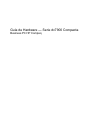 1
1
-
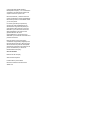 2
2
-
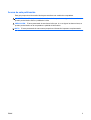 3
3
-
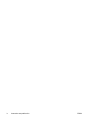 4
4
-
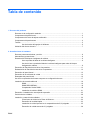 5
5
-
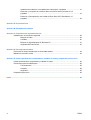 6
6
-
 7
7
-
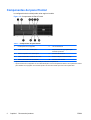 8
8
-
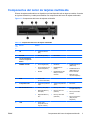 9
9
-
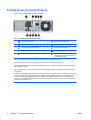 10
10
-
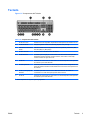 11
11
-
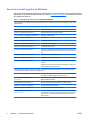 12
12
-
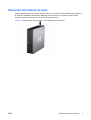 13
13
-
 14
14
-
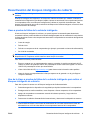 15
15
-
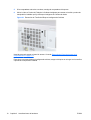 16
16
-
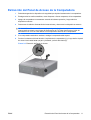 17
17
-
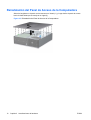 18
18
-
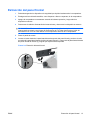 19
19
-
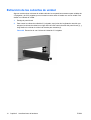 20
20
-
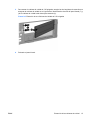 21
21
-
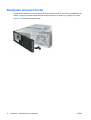 22
22
-
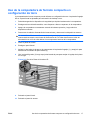 23
23
-
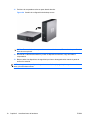 24
24
-
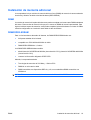 25
25
-
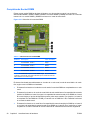 26
26
-
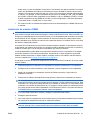 27
27
-
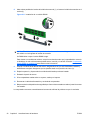 28
28
-
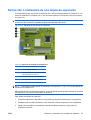 29
29
-
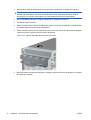 30
30
-
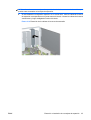 31
31
-
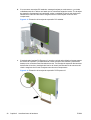 32
32
-
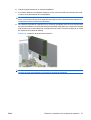 33
33
-
 34
34
-
 35
35
-
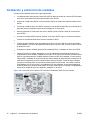 36
36
-
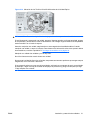 37
37
-
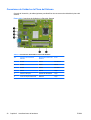 38
38
-
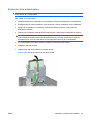 39
39
-
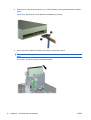 40
40
-
 41
41
-
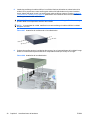 42
42
-
 43
43
-
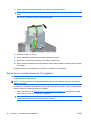 44
44
-
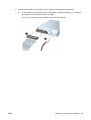 45
45
-
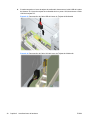 46
46
-
 47
47
-
 48
48
-
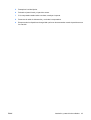 49
49
-
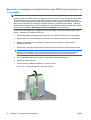 50
50
-
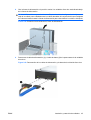 51
51
-
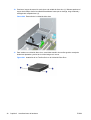 52
52
-
 53
53
-
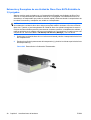 54
54
-
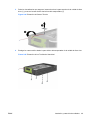 55
55
-
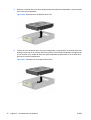 56
56
-
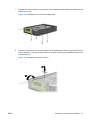 57
57
-
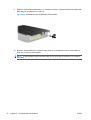 58
58
-
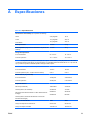 59
59
-
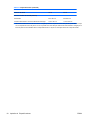 60
60
-
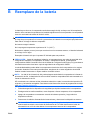 61
61
-
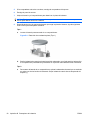 62
62
-
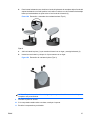 63
63
-
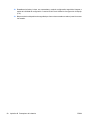 64
64
-
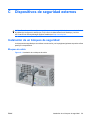 65
65
-
 66
66
-
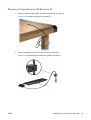 67
67
-
 68
68
-
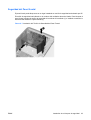 69
69
-
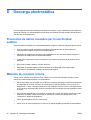 70
70
-
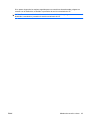 71
71
-
 72
72
-
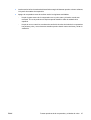 73
73
-
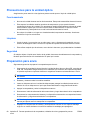 74
74
-
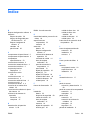 75
75
-
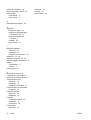 76
76
HP COMPAQ DC7900 SMALL FORM FACTOR PC Guia de referencia
- Tipo
- Guia de referencia
Artículos relacionados
-
HP dc73 Blade Workstation Client Guia de referencia
-
HP Compaq dx2390 Microtower PC Guia de referencia
-
HP Compaq dc7700 Small Form Factor PC Guia de referencia
-
HP COMPAQ DX7500 SMALL FORM FACTOR PC Guia de referencia
-
HP Compaq dc5800 Small Form Factor PC Guia de referencia
-
HP Compaq dc5850 Small Form Factor PC Guia de referencia
-
HP COMPAQ 6000 PRO SMALL FORM FACTOR PC Guia de referencia
-
HP Compaq dc7700 Convertible Minitower PC Guia de referencia
-
HP SignagePlayer mp8000r Información del Producto
-
HP COMPAQ 6000 PRO MICROTOWER PC El manual del propietario